3 דרכים להמיר קובץ SND בפורמט [וכיצד לפתוח אותו?]
ייתכן שיש לכם אוסף של פורמטים של קבצי SND שגורם לכאבי ראש של תאימות. למרות שהוא מציע אודיו לא דחוס, השימוש הנרחב בו פחת עם הזמן, מה שמוביל לבעיות נגינה במכשירים מודרניים. החדשות הטובות הן שניתן להמיר SND לפורמטים מקובלים יותר באופן אוניברסלי כמו MP3, WAV או AAC. פוסט זה יציג את שלושת הממירים היעילים של SND שיעזרו לכם להשיג את ההמרה. תגידו שלום לצליל חלק!
רשימת מדריכים
מהו קובץ SND? כיצד להמיר קבצי SND לפורמט MP3 (WAV ופורמטים נוספים) כיצד לפתוח קבצי SNDמהו קובץ SND?
לקראת הדרכים להמיר קובץ SND לפורמט, ראשית, דעו מהו קובץ SND. קובץ SND הוא פורמט קובץ שמע לאחסון נתוני קול. הוא שימש במספר מערכות ואפליקציות, כולל מערכות מק מוקדמות, פלטפורמות מבוססות יוניקס ומשחקי וידאו אחרים. פורמט הקובץ SND מכיל אודיו לא דחוס והוא מפורסם בתאימותו למערכות מדור קודם. אך נכון לעכשיו, הוא נחשב מיושן ויש לו תמיכה מוגבלת במכשירים ופלטפורמות מודרניות.
מסיבה זו, המרת SND לפורמטים נפוצים יותר כמו MP3 מבטיחה תאימות רחבה יותר, השמעה חלקה ותאימות טובה יותר עם כלי עריכת אודיו ונגני מדיה של ימינו.
כיצד להמיר קבצי SND לפורמט MP3 (WAV ופורמטים נוספים)
מכיוון שפורמט SND אינו נתמך באופן נרחב כיום, בעזרת הכלים הנכונים, תוכלו להבטיח תאימות עם נגנים ותוכנות עריכה מודרניות. להלן שלושה ממירים יעילים לפורמט קבצי SND, שלכל אחד מהם יתרונות משלו, תלוי אם אתם מעדיפים פתרון תוכנה או פתרון מקוון.
1. חוצפה
התחילו את המרת פורמט האודיו SND באמצעות Audacity. זהו כלי עריכת אודיו חינמי בקוד פתוח עבור Windows, macOS ו-Linux. בנוסף לכיסוי מגוון רחב של פורמטים באמצעות ספריות אופציונליות כמו FFmpeg, Audacity יכול לערוך ולנקות את קבצי האודיו שלכם לפני המרתם. למרות שדרוש קצת זמן כדי להגדיר אותו, הוא מספק תכונות עוצמתיות הן למשתמשים חדשים והן למקצוענים.
שלב 1.הפעילו את Audacity ולאחר מכן קבלו את ספריית FFmpeg על ידי מעבר אל "עריכה", לאחר מכן "העדפות" ולאחר מכן "ספריות".
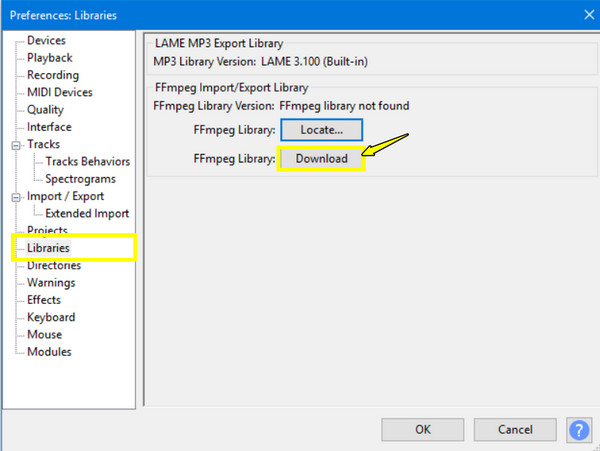
שלב 2.לאחר מכן, פתחו את קובץ ה-SND שלכם על ידי לחיצה בתפריט "קובץ" על "ייבוא", לאחר מכן על "שמע". לאחר מכן, לחצו על "קובץ" ולאחר מכן בחרו "ייצוא" הפעם ובחרו "ייצוא כ-MP3".
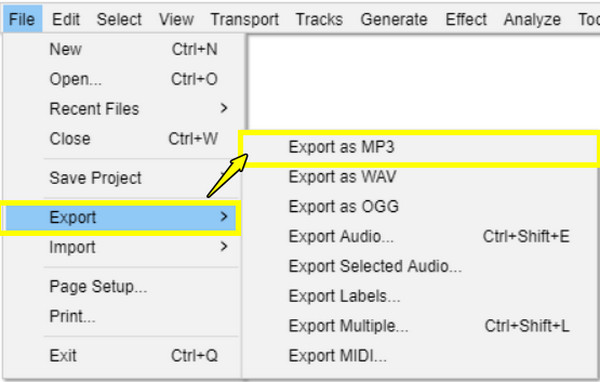
- יתרונות
- זהו כלי חינמי וקוד פתוח.
- מציעים תכונות עריכת אודיו עוצמתיות.
- עיבוד אצווה של כיסוי.
- חסרונות
- צריך התקנה של FFmpeg.
- לא אידיאלי למשימת המרה מהירה.
2. VLC
VLC Media Player היא תוכנה ידועה נוספת שנועדה בעיקר להפעלת קבצי וידאו, אך תומכת גם בהמרת קבצים, כולל VLC ל-MP4הוא פועל על פני פלטפורמות שונות ויכול לעבוד עם מגוון פורמטי וידאו ואודיו, כולל פורמט קובץ אודיו SND עם הקודקים הדרושים. למרות שהוא לא חזק כמו Audacity בהתאמה אישית של קבצי אודיו, אם אתם צריכים אותו רק להמרות פשוטות, VLC Media Player יכול לעשות את העבודה.
שלב 1.פתחו את VLC כעת. גשו ל"מדיה" ואז לאפשרות "המר/שמור". כאן, הוסיפו את קובץ ה-SND שלכם על ידי לחיצה על כפתור "הוסף" ולאחר מכן על כפתור "המר/שמור".
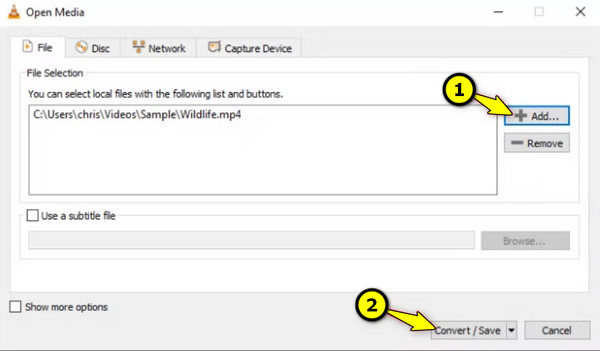
שלב 2.מחלון זה, בחר את הפורמט שלך בשדה "פרופיל". תוכל גם להתאים אישית פרמטרים לפי הצורך. לחץ על כפתור "התחל" כדי להתחיל את ההמרה.
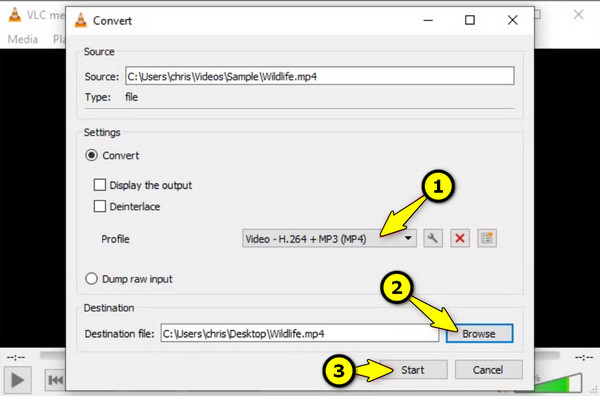
- יתרונות
- זה בחינם וזמין באופן נרחב.
- כולל ממשק קל לשימוש.
- מכסה מספר פורמטים של קבצים.
- חסרונות
- ייתכן שיהיה צורך בתמיכת קודקים עבור קבצי SND אחרים.
- יכולות עריכת אודיו מוגבלות.
3. ממיר SND של Convertio
ללא צורך בהתקנה של דבר, Convertio SND Converter יכול להיות הבחירה הטובה ביותר עבורכם להמרת פורמט קובץ SND ישירות לדפדפן שלכם. הוא מכסה פורמטים רבים, כגון MP3, WAC, AAC ועוד. אם אתם רוצים המרות מהירות וחד פעמיות ללא צורך במיומנויות טכניות, חפשו Convertio SND Converter בדפדפן שלכם עכשיו.
שלב 1.לאחר שתגיעו לאתר של Convertio SND Converter, העלו את קובץ ה-SND שלכם מקבצי המחשב או מאחסון הענן שלכם.
שלב 2.בחר את הפורמט הרצוי, לדוגמה "MP3".
שלב 3.לאחר מכן, לחצו על כפתור "המר" וקבלו את הקובץ הסופי שלכם.
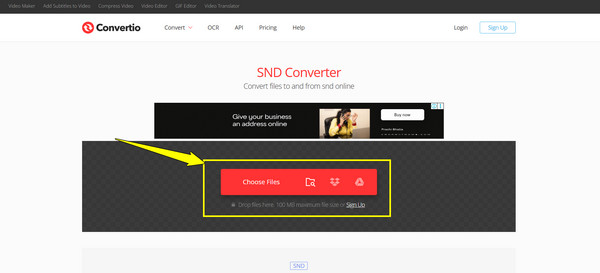
- יתרונות
- לעבוד על כל דפדפן של מכשיר.
- ממיר פשוט וידידותי למשתמש.
- חסרונות
- חששות בנוגע לפרטיות עבור קבצי אודיו רגישים מסוימים.
- יש מגבלת גודל קובץ למשתמשים חינמיים.
כיצד לפתוח קבצי SND
למרות שפורמט הקובץ SND הוא פורמט אודיו ישן יותר, הוא אינו נתמך על ידי מערכות הפעלה מודרניות, כך שפתיחתו יכולה להיות מאתגרת. אם אינכם בטוחים כיצד לנגן אותו, מקום מצוין אחד הוא נגן Blu-ray AnyRecלמרות שהיא ידועה בנגינה של דיסקים מסוג Blu-ray, תוכנה זו מכסה מגוון רחב של סוגי קבצי וידאו ואודיו, כולל SND. ניתן פשוט לגרור ולשחרר את קובץ ה-SND לתוך הנגן, והוא יתחיל את ההפעלה באופן מיידי. שלא כמו נגנים חינמיים רבים, נגן Blu-ray של AnyRec מותאם לביצועים, אפילו עם HD ופורמטים פחות נפוצים. אם אתם רוצים כלי רב עוצמה ואמין לפתיחת קבצי SND ללא כל טרחה, זה... נגן וידאו 4K היא בחירה חכמה.

כיסוי SND ופורמטים רבים כמו MP3, WAV, MP4, MOV וכו'.
תיהנו מווידאו באיכות 4K UHD ו-HD עם אפקטים אודיו-ויזואליים ללא אובדן נתונים.
מצויד בטכנולוגיות שמע מתקדמות לאיכות שמע גבוהה.
פקדי הפעלה הניתנים להתאמה אישית עבור מהירות, עוצמת קול ואפקטים.
הורדה מאובטחת
הורדה מאובטחת
שלב 1.הפעילו את נגן ה-Blu-ray של AnyRec, ולאחר מכן לחצו על כפתור "פתח קובץ" כדי להוסיף את קובץ ה-SND שלכם. לחלופין, גררו ושחררו את הקובץ ישירות לחלון הנגן.
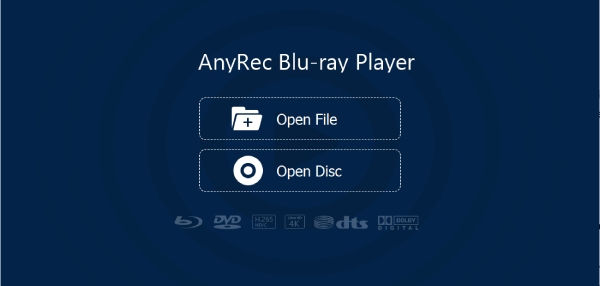
שלב 2.לאחר טעינת קובץ ה-SND, הוא יתחיל להתנגן באופן אוטומטי. השתמשו בפקדים המובנים כדי לכוונן את עוצמת הקול, להשהות/לנגן ועוד. כדי לחזור לכל הקבצים שהושמעו בעבר, לחצו על כפתור "רשימת השמעה".
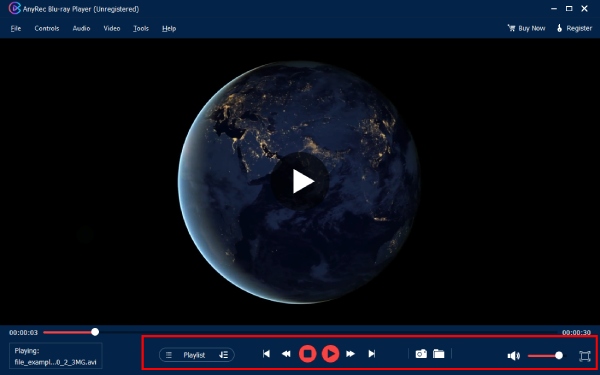
סיכום
המרת פורמט קובץ SND היא צעד חכם להפעלה, עריכה ושיתוף קלים יותר. בין אם אתם רוצים עורך רב עוצמה כמו Audacity, נגן מדיה גמיש כמו VLC, או את הפתרון המקוון Convertio, כל אחד מהם מציע גישה ייחודית לטיפול בכל המרות קבצי SND. כעת, אם אתם רוצים לפתוח ולהפעיל את קובץ ה-SND שלכם ישירות, השתמשו בנגן Blu-ray של AnyRec. זהו נגן רב-תכליתי וידידותי המכסה מגוון רחב של פורמטים ללא קודקים נוספים. עם הפעלה באיכות גבוהה וממשק אינטואיטיבי, נגן Blu-ray של AnyRec הוא כלי נהדר להפעלת קבצי אודיו ווידאו בקלות, ולהפוך את הבית שלכם לקולנוע.
הורדה מאובטחת
הורדה מאובטחת



